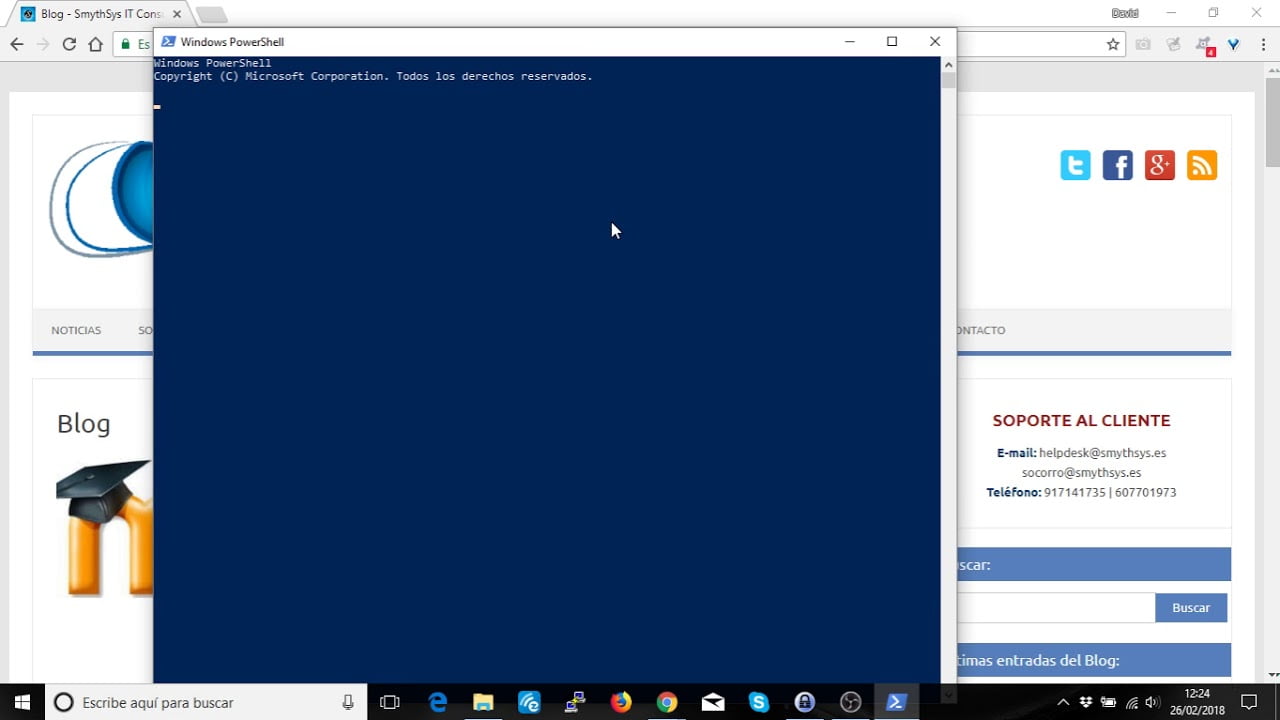
El Telnet es un protocolo de red que permite establecer una conexión remota entre dos dispositivos a través de la línea de comandos. Aunque ha sido reemplazado por protocolos más seguros como SSH, todavía hay ciertos casos en los que es necesario utilizar Telnet. En este artículo se explicará cómo activar Telnet en un sistema operativo Windows 10.
Guía para habilitar el servicio de Telnet en Windows 10
¿Cómo activar el Telnet en Windows 10? Si necesitas utilizar el protocolo Telnet en tu equipo con Windows 10, es importante que sepas que este servicio no viene habilitado por defecto. Pero no te preocupes, aquí te explicamos cómo habilitarlo paso a paso.
Paso 1: Abre el Panel de Control
Para empezar, debes abrir el Panel de Control de tu equipo. Puedes hacerlo desde el menú de inicio o buscándolo en la barra de búsqueda de Windows.
Paso 2: Selecciona Programas y características
Una vez que estés en el Panel de Control, selecciona la opción de «Programas y características».
Paso 3: Activa o desactiva las características de Windows
En la ventana de «Programas y características», busca la opción de «Activar o desactivar las características de Windows» y haz clic en ella.
Paso 4: Busca Telnet Client y activa su casilla
En la nueva ventana que se abrirá, busca la opción de «Telnet Client» y activa su casilla. Luego, haz clic en «Aceptar».
Paso 5: Espera a que se complete la instalación
Windows 10 comenzará a habilitar el servicio de Telnet en tu equipo. Este proceso puede tardar algunos minutos, así que espera a que se complete la instalación.
Paso 6: Comprueba que el servicio se ha habilitado correctamente
Una vez que se complete la instalación, puedes comprobar que el servicio de Telnet se ha habilitado correctamente. Para ello, abre una ventana de línea de comandos y escribe el comando «telnet». Si el servicio está habilitado, deberías poder utilizar Telnet sin problemas.
¡Listo! Ahora ya sabes cómo activar el servicio de Telnet en Windows 10. Recuerda que Telnet es un protocolo que no es seguro, así que úsalo con precaución y siempre toma las medidas de seguridad necesarias.
Localización de Telnet en Windows 10: ¿Cómo acceder a esta herramienta?
Cuando se trata de administrar servidores y dispositivos de red, Telnet es una herramienta esencial para muchos profesionales de TI. Aunque no está habilitado por defecto en Windows 10, aún es posible utilizar Telnet en este sistema operativo.
Para acceder a Telnet en Windows 10, primero debes habilitar la función. Para hacerlo, sigue estos pasos:
- Abre el menú Inicio y escribe «Características de Windows» en la barra de búsqueda.
- Selecciona «Activar o desactivar las características de Windows» en los resultados de búsqueda.
- Busca «Cliente Telnet» en la lista de características y marca su casilla de verificación.
- Haz clic en «Aceptar» y espera a que se complete el proceso de instalación.
Una vez que hayas habilitado Telnet en tu sistema Windows 10, puedes acceder a él desde la línea de comandos. Simplemente abre la aplicación «Símbolo del sistema» y escribe «telnet» seguido de la dirección IP o el nombre de dominio del dispositivo al que deseas conectarte.
Aunque no está habilitado por defecto en Windows 10, puedes habilitarlo fácilmente y acceder a él desde la línea de comandos.
Guía paso a paso para habilitar Telnet mediante la línea de comandos (CMD)
Si necesitas habilitar Telnet en tu computadora con Windows 10, puedes hacerlo fácilmente mediante la línea de comandos (CMD). Aquí te proporcionamos una guía paso a paso para que puedas hacerlo sin problemas.
Paso 1: Abre la línea de comandos (CMD)
Lo primero que debes hacer es abrir la línea de comandos. Para ello, presiona la tecla «Windows+R» en tu teclado, escribe «cmd» y luego haz clic en «Aceptar». También puedes buscar «cmd» en el menú de inicio y hacer clic en «Símbolo del sistema».
Paso 2: Escribe el comando de instalación de Telnet
Una vez que hayas abierto la línea de comandos, deberás escribir el siguiente comando para instalar Telnet:
dism /online /Enable-Feature /FeatureName:TelnetClient
Este comando activará el cliente Telnet en tu computadora. Espera a que el proceso de instalación se complete antes de continuar.
Paso 3: Verifica que Telnet esté habilitado
Para verificar que Telnet esté habilitado en tu computadora, puedes escribir el siguiente comando:
telnet
Si Telnet está habilitado, se abrirá una ventana con la siguiente información:
Microsoft Telnet>
Si aparece un mensaje de error, significa que Telnet no está habilitado correctamente.
Paso 4: Usa Telnet
Una vez que hayas habilitado Telnet, puedes usarlo para conectarte a otros dispositivos mediante una conexión de red. Para ello, deberás escribir el siguiente comando:
telnet [dirección IP del dispositivo] [puerto]
Sustituye «[dirección IP del dispositivo]» por la dirección IP del dispositivo al que te quieres conectar y «[puerto]» por el número del puerto que quieres usar.
Con estos sencillos pasos, podrás habilitar Telnet en tu computadora con Windows 10 y utilizarlo para conectarte a otros dispositivos mediante una conexión de red.
Guía para acceder a Telnet en tu dispositivo
Si necesitas acceder a Telnet en tu dispositivo con Windows 10, aquí te presentamos una guía rápida y sencilla para activarlo.
Paso 1: Abre el menú de inicio de tu ordenador y busca «Panel de control».
Paso 2: Una vez en el Panel de control, selecciona «Programas y características» y luego haz clic en «Activar o desactivar las características de Windows».
Paso 3: Busca «Cliente Telnet» en la lista de opciones y marca la casilla correspondiente para activarlo. Luego, haz clic en «Aceptar».
Paso 4: Abre la aplicación de línea de comandos de Windows 10. Para hacerlo, presiona la tecla «Windows» + «R» en tu teclado y escribe «cmd» en el campo de búsqueda. Luego, presiona «Enter».
Paso 5: En la ventana de línea de comandos, escribe «telnet» seguido de la dirección IP o el nombre de host del servidor al que deseas conectarte.
Paso 6: Si la conexión es exitosa, se te pedirá que ingreses el nombre de usuario y la contraseña para iniciar sesión en el servidor. Una vez que hayas ingresado esta información, podrás usar Telnet en tu dispositivo.
Ahora que sabes cómo activar Telnet en tu dispositivo con Windows 10, puedes aprovechar al máximo esta herramienta y acceder a los servidores que necesites.
